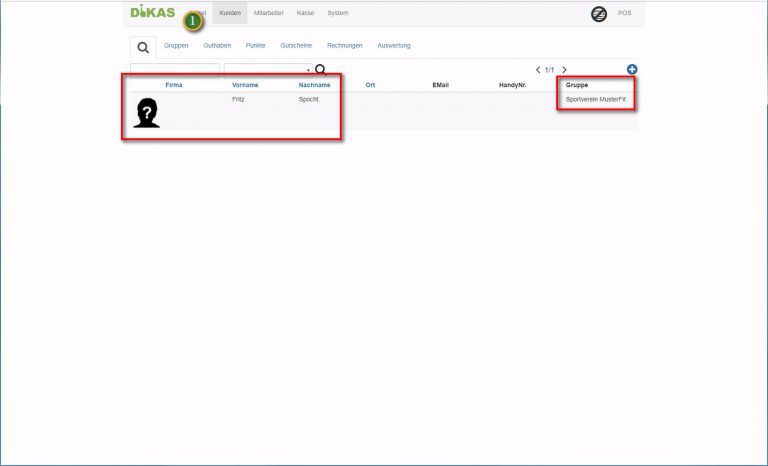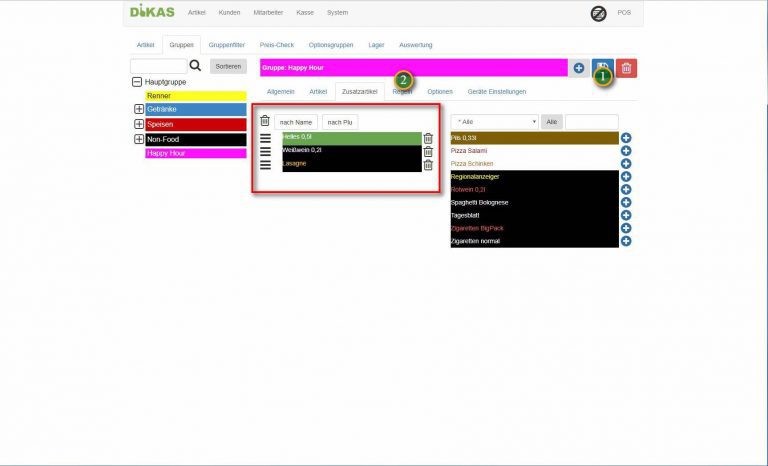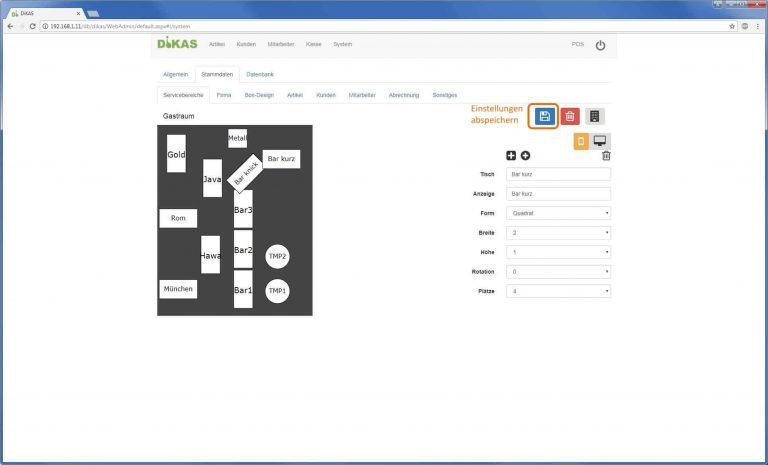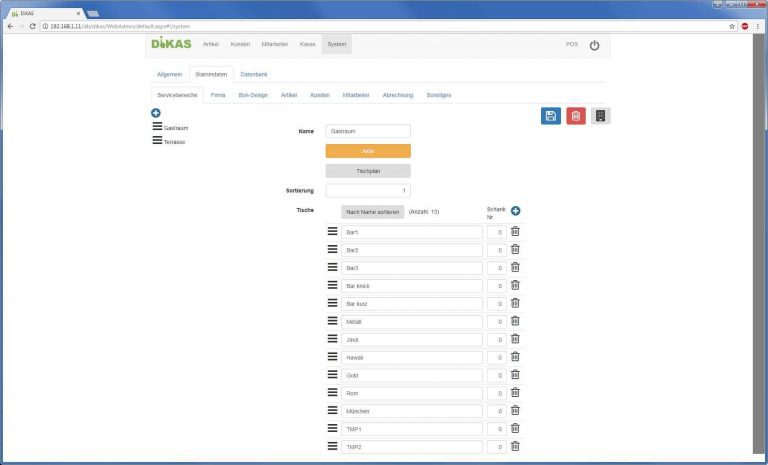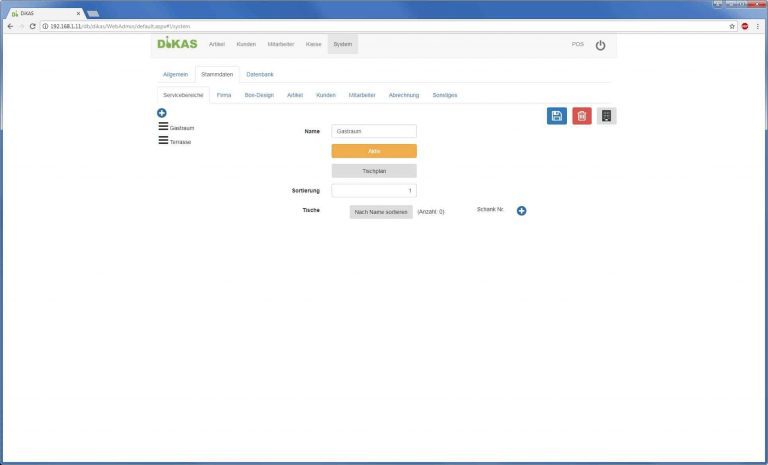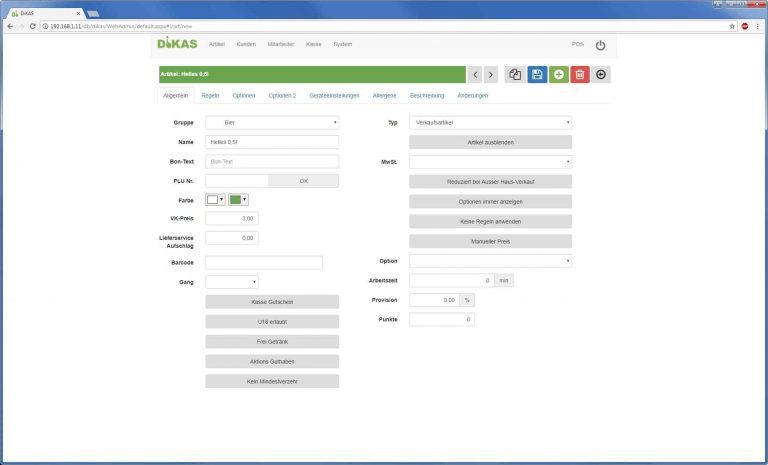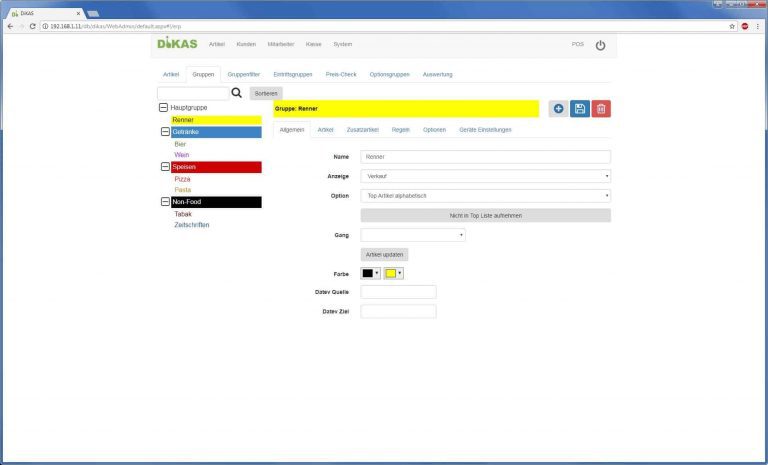Individuelle Kundenpreise anlegen
Nehmen wir an, wir haben mit dem befreundeten Sportverein „Mustfit“ eine Abmachung getroffen, dass alle Mitglieder auf unsere Getränke 20% Rabatt bekommen. Um das umzusetzen, legen wir die Kundengruppe „Musterfit“ an. Diese Kundengruppe können wir dann beim Anlegen von Preisregeln auswählen. Genau so, wie wir den Personalrabatt angelegt haben… Erstellen der Kundengruppe und des Kunden…